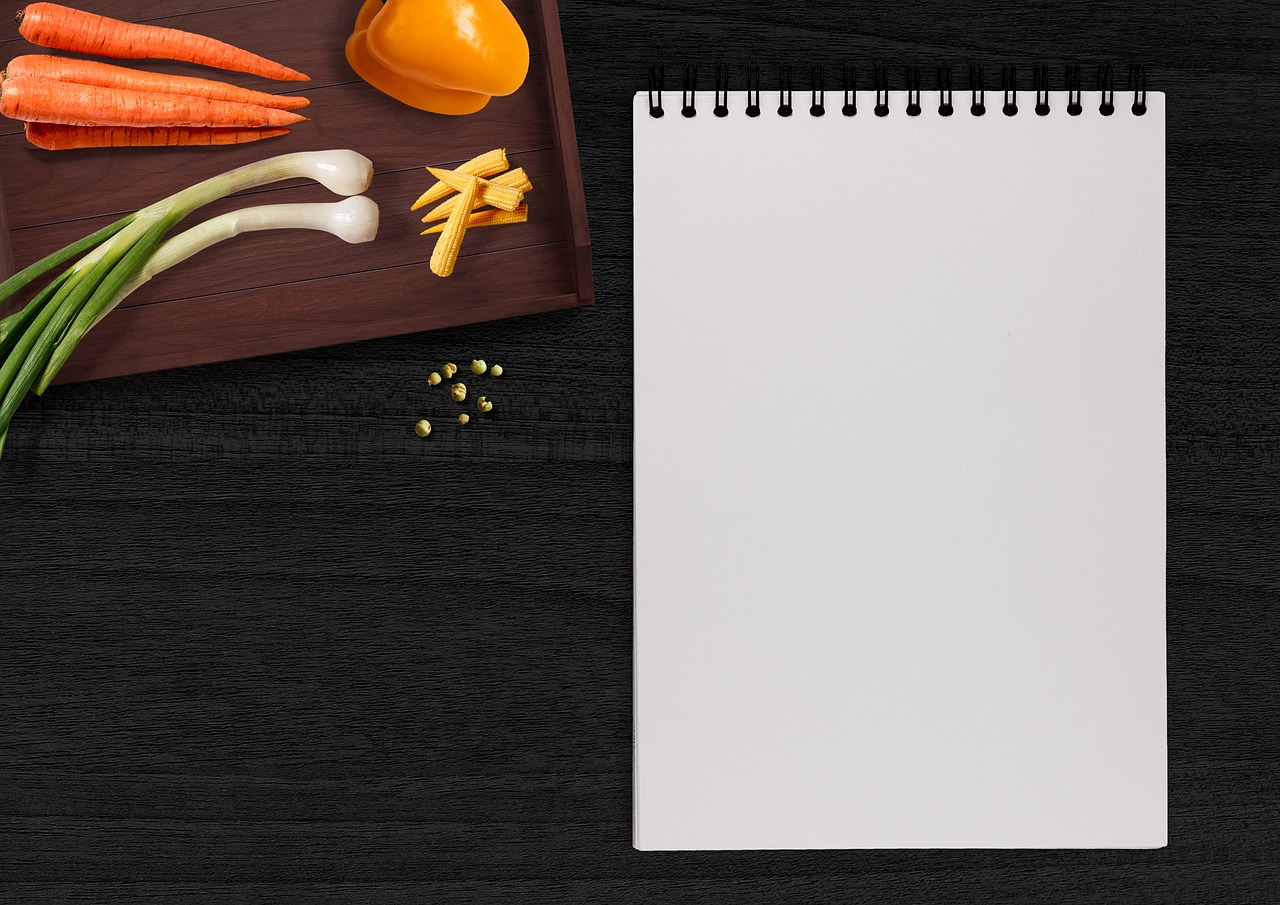엑셀을 사용하다 보면 데이터 중복으로 인해 혼란스러운 경우가 많습니다. 중복값이 존재하면 분석의 정확성이 떨어지고, 보고서 작성 시에도 불편함을 초래할 수 있습니다. 다행히 엑셀에는 이러한 중복값을 쉽게 제거할 수 있는 기능이 마련되어 있어, 효율적으로 데이터를 정리할 수 있습니다. 이번 포스트에서는 중복값 제거 방법에 대해 자세히 설명드리겠습니다. 정확하게 알려드릴게요!
엑셀 중복값 제거의 중요성
데이터 분석의 정확성을 높이기 위해
중복 데이터가 존재하면 분석 결과가 왜곡될 수 있습니다. 예를 들어, 고객 데이터를 분석할 때 같은 고객 정보가 여러 번 기록되어 있다면, 실제 고객 수보다 훨씬 많은 수치가 나올 수 있습니다. 이는 비즈니스 전략을 세우는 데 큰 영향을 미칠 수 있으며, 잘못된 판단을 초래할 수 있습니다. 따라서 중복값을 제거하는 과정은 데이터의 신뢰성을 높이는 중요한 단계입니다.
보고서 작성 시의 효율성 증대
중복 데이터로 인해 보고서를 작성할 때 불필요한 시간과 노력이 소모됩니다. 예를 들어, 판매 데이터를 기반으로 한 보고서를 작성하려고 할 때 중복된 거래 기록이 포함되어 있으면 매출액이 부풀려지거나 잘못된 통계가 만들어질 위험이 큽니다. 이러한 상황을 피하기 위해서는 중복값을 사전에 정리하여 정확하고 일관된 정보를 바탕으로 보고서를 작성해야 합니다.
데이터 관리의 전반적인 개선
중복값 제거는 단순히 특정 순간에만 필요한 작업이 아닙니다. 지속적으로 데이터를 관리하고 업데이트하는 과정에서 중복 데이터는 언제든지 발생할 수 있습니다. 이럴 때마다 중복값을 체크하고 제거하는 습관을 들이면, 장기적으로 데이터 관리 체계 자체가 개선되며, 더 나은 의사결정을 내릴 수 있는 기반이 마련됩니다.
엑셀에서 중복값 찾아내기
조건부 서식 활용하기
엑셀에서는 조건부 서식을 통해 쉽게 중복값을 찾아낼 수 있습니다. 특정 범위를 선택한 후 ‘홈’ 탭에서 ‘조건부 서식’ 메뉴를 클릭하고 ‘규칙 만들기’ 옵션을 선택합니다. 여기서 ‘중복 값’을 선택하면, 엑셀이 자동으로 중복된 셀에 색상을 입혀 시각적으로 확인할 수 있게 도와줍니다. 이렇게 하면 어떤 값들이 중복되는지를 한눈에 파악할 수 있어 더욱 효과적입니다.
고급 필터 기능 사용하기
고급 필터 기능 역시 유용하게 사용할 수 있는 방법입니다. 특정 열에서 중복되지 않은 고유 값을 추출하여 새로운 위치에 표시하도록 설정할 수 있습니다. 이 기능은 상대적으로 복잡한 조건이나 기준에 따라 데이터를 필터링해야 할 때 매우 유용하며, 사용자에게 필요하지 않은 데이터는 걸러내어 깔끔한 리스트를 만들어 줍니다.
피벗 테이블로 요약하기
피벗 테이블은 대량의 데이터를 요약하는 데 매우 효과적인 도구입니다. 원본 데이터에서 피벗 테이블을 생성하면 자동으로 고유 값을 집계해 주므로, 이를 통해 어떤 값들이 몇 번씩 나타나는지를 쉽게 확인할 수 있습니다. 이를 토대로 필요 없는 중복 값을 결정하고 정리하는 데 큰 도움이 됩니다.
엑셀에서 중복값 제거하기
중복 항목 삭제 기능 사용하기
엑셀에는 기본적으로 제공되는 ‘중복 항목 삭제’ 기능이 있어 매우 간편하게 사용할 수 있습니다. 해당 기능은 ‘데이터’ 탭에서 찾을 수 있으며, 삭제하고자 하는 범위를 지정한 후 클릭하면 됩니다. 이후 어떤 열에서 중복 항목을 체크할 것인지 선택하라는 팝업이 뜹니다. 필요한 열만 선택하면 엑셀이 자동으로 남겨야 할 데이터와 삭제해야 할 데이터를 구분하여 정리해 줍니다.
VBA로 자동화하기
더욱 전문적인 사용자라면 VBA(Visual Basic for Applications)를 활용하여 중복값 제거 과정을 자동화할 수도 있습니다. VBA 스크립트를 작성하면 반복적인 작업을 줄이고 시간을 절약하며 대량의 데이터를 처리하는 데 용이합니다. 물론 VBA를 처음 접하는 경우에는 약간의 학습 곡선이 필요하지만, 익숙해지면 상당히 유용한 도구가 될 것입니다.
수동으로 정리하기
물론 자동화 기술이나 내장 기능 없이도 직접 눈으로 확인하면서 정리하는 방법도 가능합니다. 이 경우 각 셀들을 하나씩 점검해야 하므로 시간이 많이 소요될 수도 있지만, 보다 세밀하게 데이터를 검토하면서 중요한 정보까지 놓치지 않도록 할 수 있습니다. 특히 작은 데이터셋에서는 이런 방식도 충분히 효과적일 것입니다.
후속 관리 방안 모색하기

정기적인 데이터 점검 계획 세우기
정기적으로 데이터를 점검하는 계획을 세워야 합니다. 예를 들어 매주 또는 매달 특정 날짜에 모든 관련 데이터를 검토하고 중복 여부를 확인함으로써 문제를 사전에 예방할 수 있습니다. 이런 시스템적인 접근법은 장기적으로 더욱 건강한 데이터 환경을 조성하게 됩니다.
사용자 교육 및 인식 제고하기
데이터 입력 및 관리를 담당하는 직원들 사이에서도 중요한 것은 인식입니다. 내부 교육 프로그램이나 워크숍 등을 통해 올바른 데이터 입력 방법과 관리 프로세스에 대해 공유하여 모두가 동참하도록 만드는 것이 좋습니다. 이러한 노력은 결국 더 깨끗하고 신뢰성 높은 데이터를 유지하는 데 기여하게 됩니다.
자동화 툴 도입 고려하기
마지막으로 기업이나 조직 차원에서는 데이터 관리를 위한 다양한 자동화 툴이나 소프트웨어를 도입해 보는 것도 좋은 방법입니다. 이런 툴들은 실시간으로 데이터를 모니터링하며 알림 기능 등을 제공하므로 보다 효율적이고 체계적인 관리가 가능해집니다. 예산과 필요에 맞춰 적절한 솔루션을 찾는 것이 중요합니다.
글을 마치며
엑셀에서 중복값을 제거하는 과정은 데이터의 정확성과 신뢰성을 높이는 데 필수적입니다. 이를 통해 분석 결과의 왜곡을 방지하고, 효율적인 보고서 작성을 지원하며, 데이터 관리 체계를 개선할 수 있습니다. 정기적인 점검과 사용자 교육, 자동화 도구의 도입은 중복 데이터 문제를 예방하고 지속 가능한 데이터 환경을 구축하는 데 큰 도움이 됩니다.
더 알아두면 좋은 정보
1. 엑셀의 ‘고급 필터’ 기능으로 조건에 맞는 데이터를 쉽게 추출할 수 있습니다.
2. 피벗 테이블을 사용하면 대량의 데이터를 요약하여 중복 여부를 쉽게 확인할 수 있습니다.
3. VBA를 활용하면 중복값 제거 작업을 자동화하여 시간을 절약할 수 있습니다.
4. 정기적인 데이터 점검으로 중복값 발생을 사전에 예방할 수 있습니다.
5. 사용자 교육은 올바른 데이터 입력 및 관리 습관 형성에 기여합니다.
중요 사항 정리
중복값 제거는 데이터 분석의 정확성을 높이고 보고서 작성 시 효율성을 증대시킵니다. 이를 위해 엑셀의 다양한 기능(조건부 서식, 고급 필터, 피벗 테이블 등)을 활용하고, 정기적인 점검과 사용자 교육을 통해 데이터 관리 체계를 강화해야 합니다. 또한, 필요에 따라 자동화 툴 도입도 고려해볼 필요가 있습니다.
[주제가 비슷한 관련 포스트]